Jak vytvořit složku s žádným jménem na vašem iPhone nebo iPad

Při organizaci vašich domovských obrazovek na vašem iPhone nebo iPadu jste si pravděpodobně všimli, že každý složka má výchozí název když jej vytvoříte. iOS vám nedovolí smazat jméno a nechat ho prázdné, ale existuje problém, jak se vypořádat s tímto problémem.
Když vytvoříte složku na vašem iPhonu nebo iPadu, systém iOS dává složce výchozí jméno podle typu aplikací ve složce. Někdy však někdy nebudete chtít přiřadit název do složky. Například chci položit na domovskou stránku všechny položky, které moc nepoužívám ve složce na sekundární domovské obrazovce bez štítku. Chci jen dostat tyto aplikace z cesty.
Chcete-li to udělat, potřebujete aplikaci z kategorie "Jídlo a pití" v App Store. Pokud již máte v telefonu aplikaci z této kategorie, jste nastaveni a tuto část můžete přeskočit. Aplikaci "OpenTable" budeme jako příklad používat.
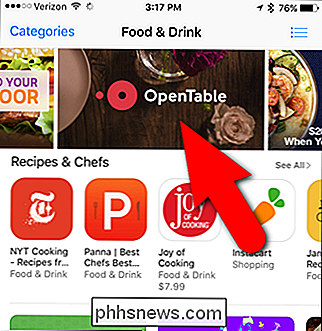
Nyní vytvořte složku pomocí aplikace "OpenTable". Chcete-li to provést, klepněte a podržte ikonu "OpenTable" ...
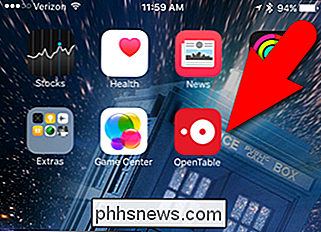
... dokud se v levém horním rohu ikony aplikace nezobrazí tlačítko "x". Držte prst lehce na ikonu aplikace a přetáhněte ikonu aplikace "Jídlo a pití" nad jinou ikonu aplikace. Ve svém příkladu přetahuji ikonu "OpenTable" přes ikonu "Herní centrum".
Nezapomeňte přetáhnout ikonu aplikace z kategorie "Jídlo a pití" přes ikonu jiné aplikace a ne jiným způsobem kolem. Pokud to uděláte opačným směrem, bude název složky výchozí pro kategorii jiné aplikace.
POZNÁMKA: Pokud používáte iPhone 6S nebo 6S Plus, netlačte na aplikaci příliš tvrdě ikona. Pokud tak učiníte, aktivuje funkci 3D Touch, což není to, co chcete. Stačí klepnout a držet prst lehce.
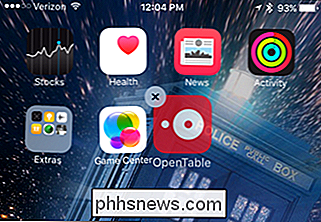
Vytvoří se složka bez názvu. Klepnutím na plochu klepněte na někde mimo novou složku a zavřete ji. Nyní můžete přetáhnout další ikony aplikací do složky. Aplikaci Jídlo a pití můžete ze složky odstranit, chcete-li ji úplně odinstalovat. Pokud však vytvoříte více složek bez jména, může být užitečné mít nainstalovanou aplikaci "Jídlo a pití".
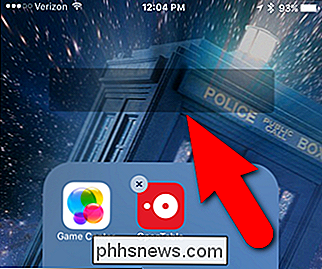
Tento trik lze použít na zařízeních se systémem iOS 6 a novějším.

Postup filtrování pošty na iOS 10
Služba iOS 10 konečně přidá možnost filtrování e-mailu na základě několika přednastavených kritérií. Pickupy jsou nyní štíhlé, ale je to slibný start. SOUVISEJÍCÍ: Jak nastavit pravidla v Apple Mail Filtry pošty nemusí být pro vás nic nového. Používáte-li aplikaci Mail v systému MacOS (nebo jiné populární e-mailové programy), pak už znáte pravidla, ale také můžete snadno uspořádat své poštovní schránky mnoha způsoby.

Jak inteligentní dům budoucnosti může ušetřit na vašich měsíčních účtech
Jistě, inteligentní dům budoucnosti vás může provést přípitek předtím, než se probudíte, objednáte své potraviny automaticky, psa, aniž byste museli oblékat boty ... ale věděli jste, že by vám to dokonce mohlo ušetřit? Ačkoliv pokroky, jako ty, které se nacházejí v zařízeních Energy Star, nám zase zpomalují, váš měsíční poplatek za energie můžete pokračovat v lezení, pokud spustíte klimatizační zařízení kompatibilní s Energy Star 18 hodin denně.



